앱티보 연락처를 구글과 동기화 및 공유하여 CRM 비용을 최소화하세요.
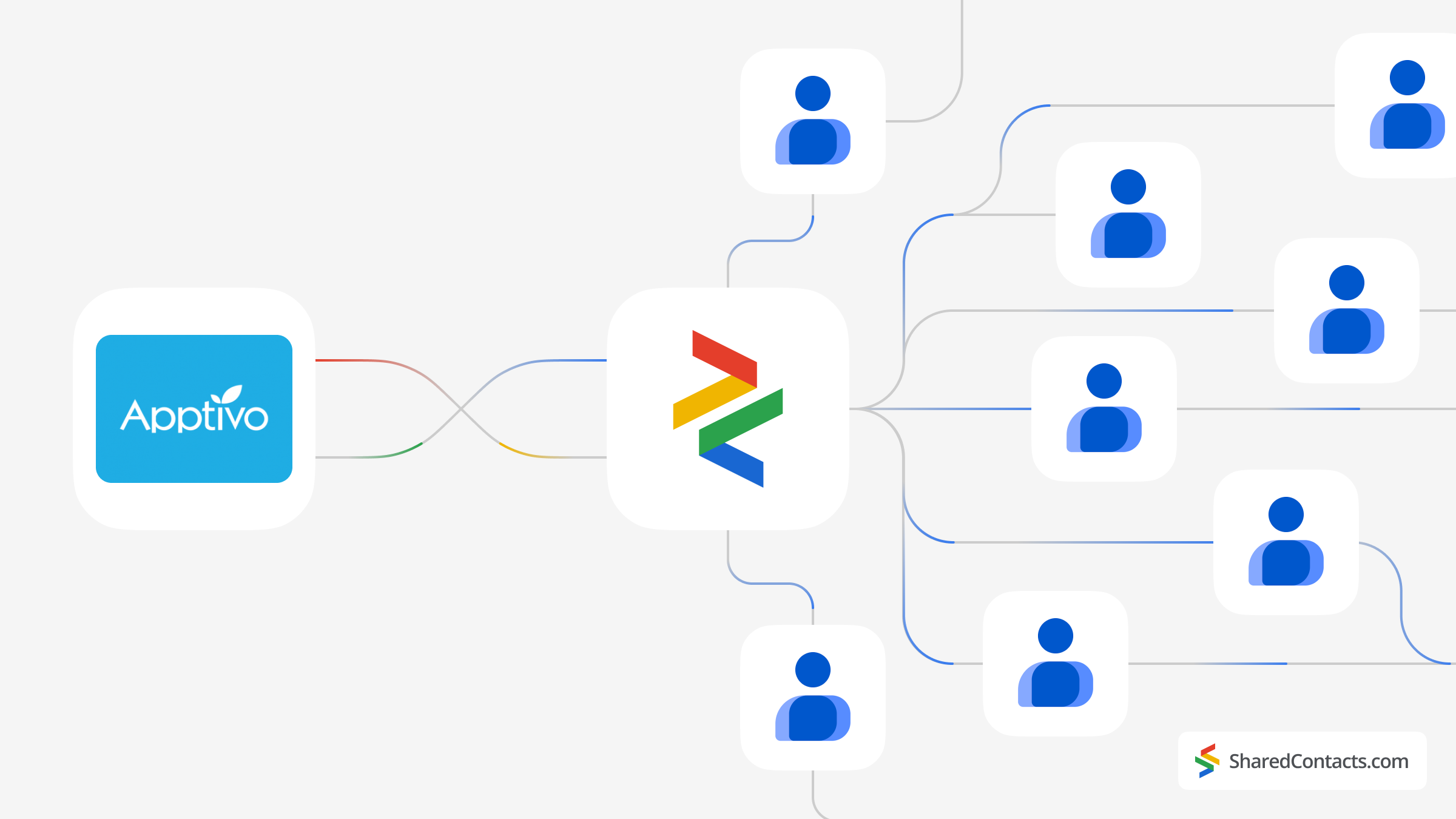
우리는 모두 CRM 시스템의 주요 이점을 알고 있습니다. Apptivo는 그러한 CRM 중 하나입니다. 다양한 비즈니스 프로세스를 용이하게 하도록 설계된 클라우드 기반 비즈니스 관리 소프트웨어입니다. 그러나 다음과 같은 중요한 단점도 있습니다. 비용 의 라이선스 비용을 지불합니다. 일반적으로 대기업만이 이러한 비용을 감당할 수 있습니다. 또 다른 문제는 많은 중소기업의 경우 복잡한 CRM 시스템을 사용하는 것이 비용이 많이 들 뿐만 아니라 정당하지 않은 경우가 많다는 것입니다. 조직 전체에서 연락처를 공유하는 데 관심이 있는 이러한 기업들은 결국 필요 없는 기능에 많은 비용을 지불하게 됩니다. 따라서 효과적인 연락처 관리 솔루션을 찾는 기업들은 종종 어려운 선택에 직면하게 됩니다.
하지만 이제 이러한 문제를 해결하고 최소한의 비용으로 효과적인 솔루션을 사용할 수 있습니다. Shared Contacts Manager는 고객 정보를 효과적으로 관리하고 배포하여 효율성을 극대화하려는 기업에게 탁월한 선택입니다. 다음과 같이 하시면 됩니다. 통합 선택한 CRM 시스템을 Google 계정으로 로그인하고 필요한 연락처 그룹을 만든 다음 도메인 내 동료 또는 도메인 외부의 모든 사람과 즉시 공유하세요.
이 도움말에서는 Apptivo 계정을 Google과 빠르게 동기화하고 Shared Contacts Manager를 사용하여 연락처를 공유하는 방법을 설명합니다.
연락처 공유를 시작하기 전
Apptivo 연락처를 Google 계정과 동기화하려면 다음 준비 단계를 따르세요:
- 앱티보에 활성 유료 구독이 있어야 합니다. 모든 요금제가 작동합니다.
- 그리고 앱티보 앱 는 Google Workspace 마켓플레이스에서 설치해야 합니다.
- 또한 앱티보 연락처 공유 앱 또한 구글 워크스페이스 마켓플레이스에서 설치해야 합니다.
이 가이드를 계속 읽기 전에 이 단계를 완료해야 합니다. 그렇지 않으면 앱티보 연락처를 Google과 통합할 수 없습니다.
모든 작업을 올바르게 완료했다면 두 앱이 모두 Google Workspace 마켓플레이스 앱에 나열되어야 합니다.

소프트웨어는 자주 업데이트되고 변경된다는 점에 유의하세요. 문제가 있는 경우 앱티보 고객 지원팀에 문의하여 도움을 받으세요.
앱티보 CRM 연락처를 구글 연락처와 동기화하기
필요한 준비 단계를 완료하면 동기화 설정을 시작할 수 있습니다. 앱티보 계정에 로그인하고 '연락처' 섹션으로 이동합니다.
- 를 클릭하고 자세히 보기 아이콘을 클릭합니다.
- 선택 설정.
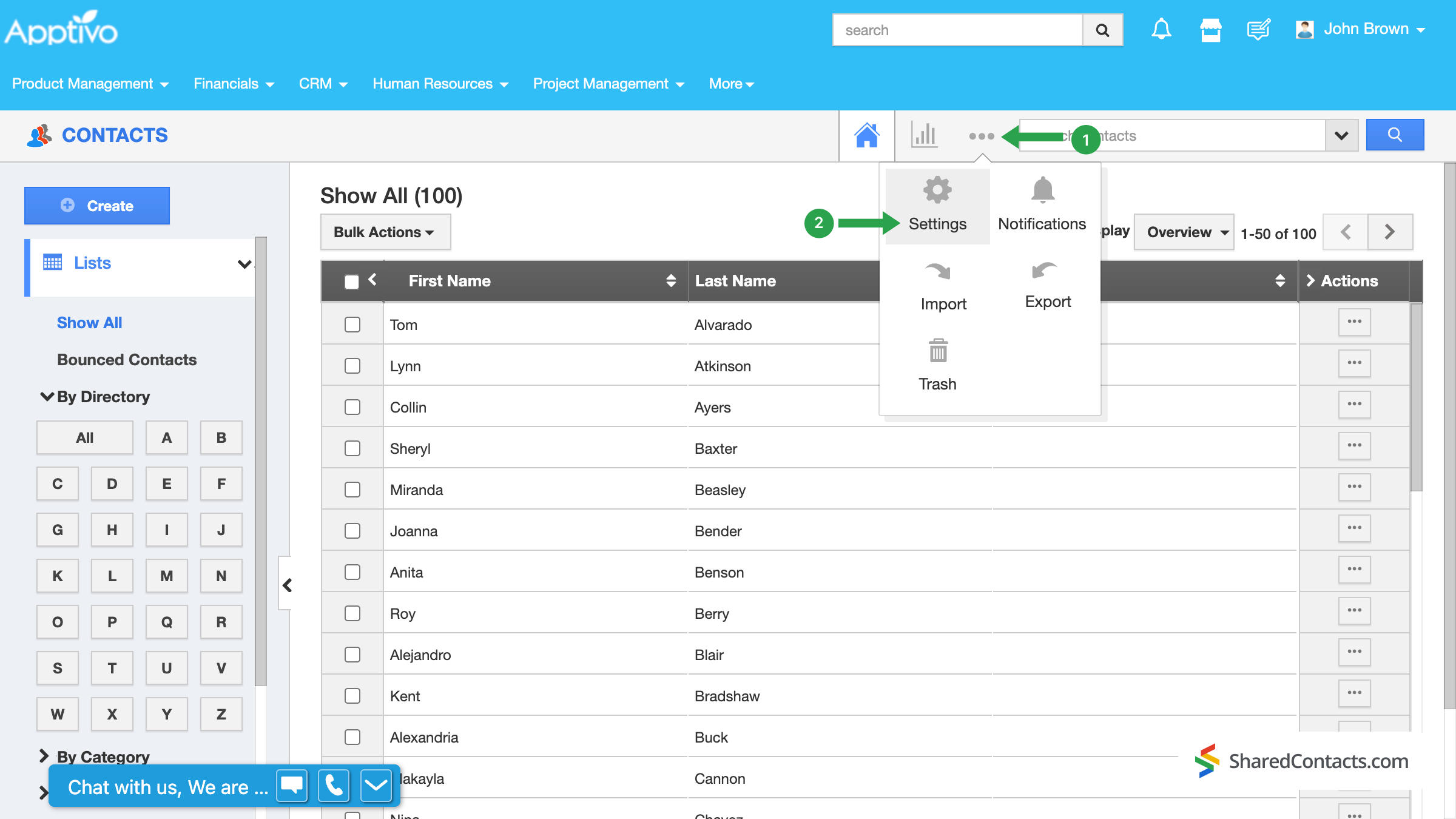
아래에서 연락처 를 찾아 클릭하고 왼쪽 탐색 패널에서 G Suite 통합.
여기에 표시되지 않는다면 현재 사용 중인 요금제를 유료 구독 모델 중 하나로 업그레이드하지 않았을 가능성이 높습니다.
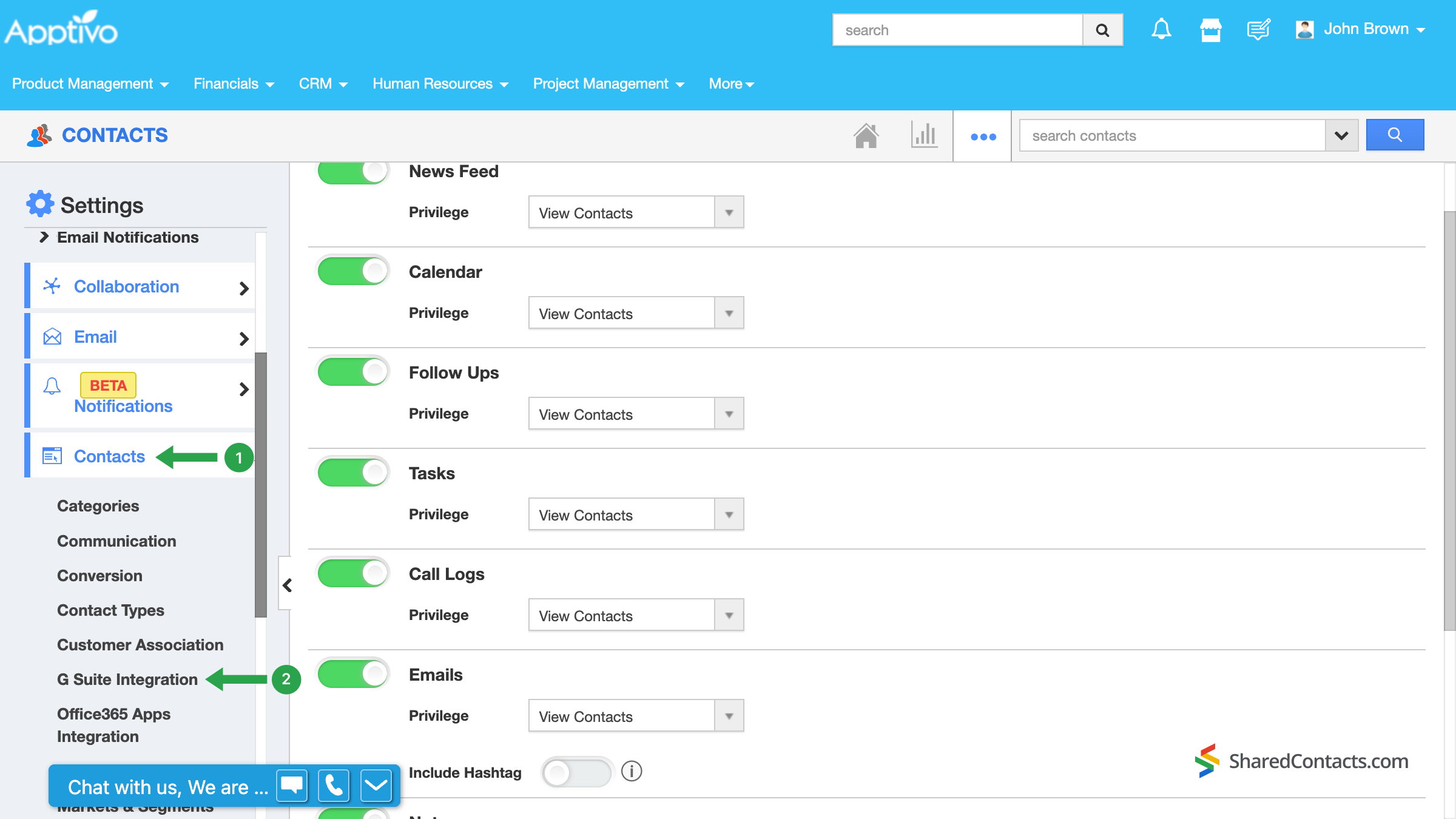
다음 창에서 연락처 공유를 사용 설정하라는 메시지가 표시됩니다. 토글 버튼을 켜짐 위치로 이동하여 G Suite 통합 구성을 완료하세요.
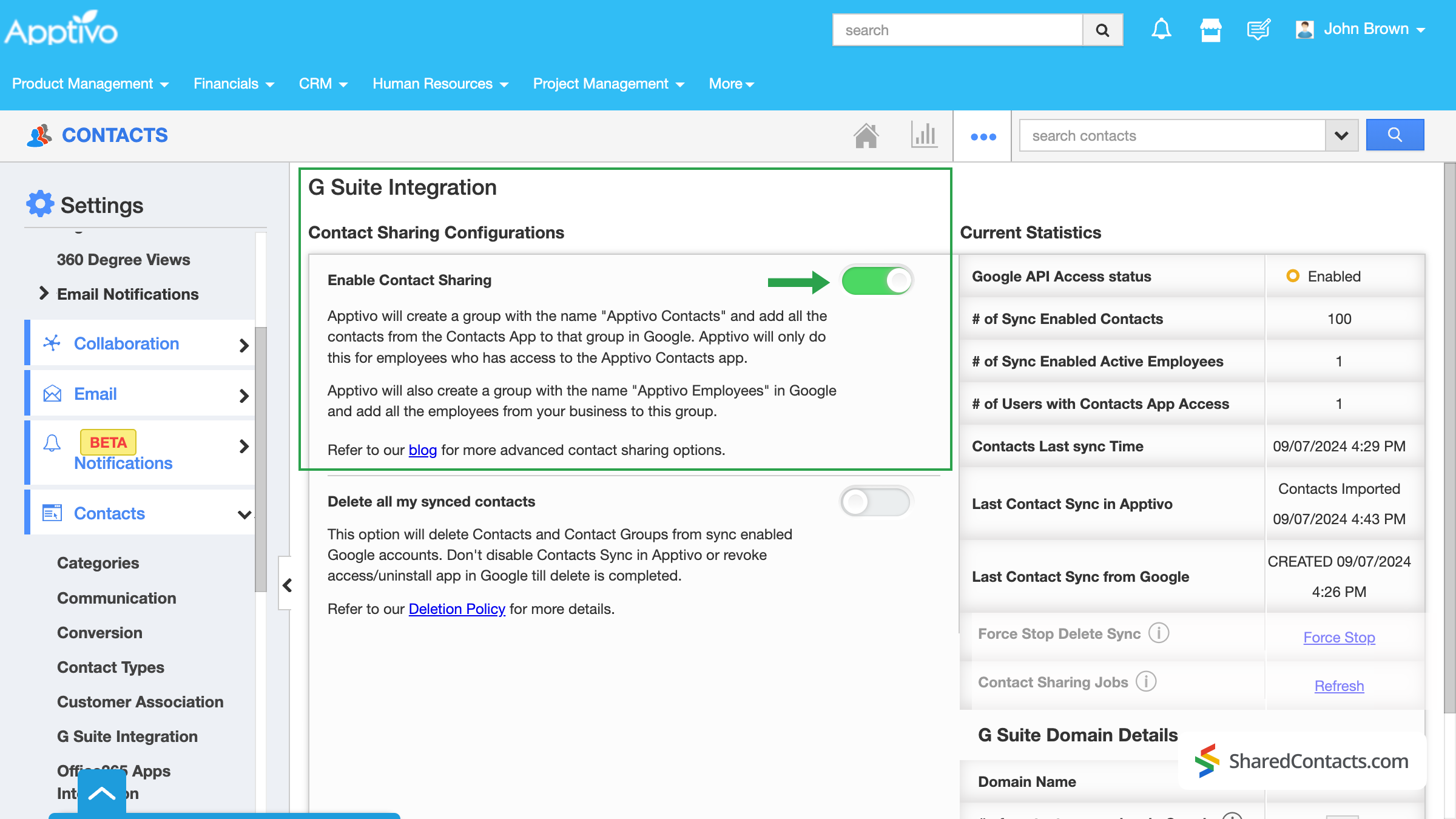
중요: 동기화를 설정하면 Google 연락처 또는 Apptivo CRM에 추가된 모든 새 연락처가 양방향으로 자동 동기화됩니다. 그러나 통합이 활성화되기 전에 계정에 있던 연락처에는 적용되지 않습니다. 이전에 추가한 연락처를 동기화하려면 .csv 형식으로 데이터를 내보내고 다시 가져와야 합니다. 또는 고객 지원팀에 문의하여 도움을 받을 수도 있습니다.
Shared Contacts Manager 앱을 사용하여 앱티보 연락처 공유
Shared Contacts Manager 대시보드의 왼쪽 패널에는 앱티보와 통합된 그룹을 포함하여 모든 연락처 그룹이 있습니다. СRM 시스템은 자동으로 라벨을 생성하고 이름을 지정하여 쉽게 식별할 수 있도록 합니다.
- 를 선택하고 앱티보 연락처 레이블을 클릭하여 연락처를 확인합니다.
- 를 클릭합니다. 레이블 공유.
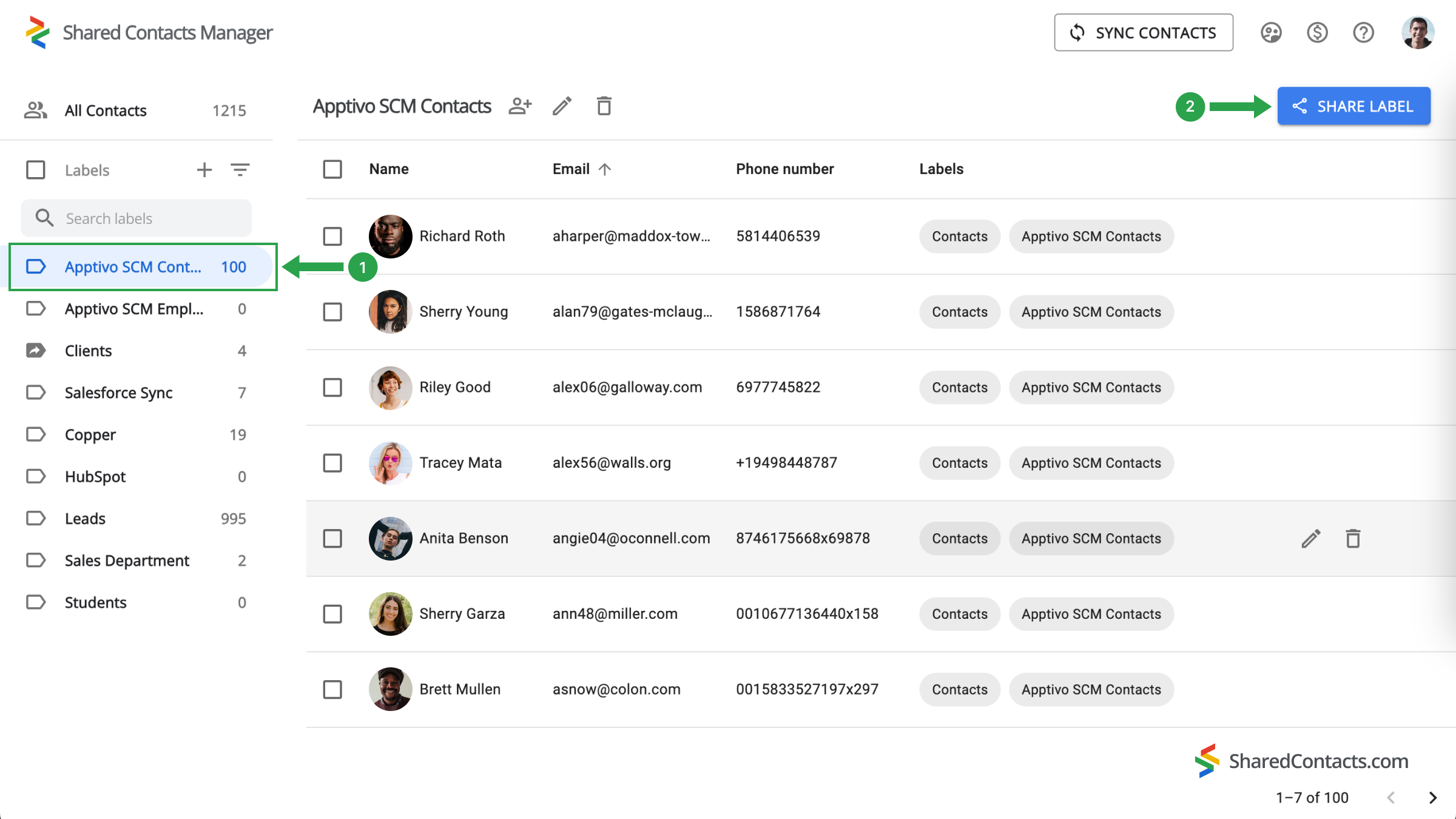
이제 공유 설정 창이 표시됩니다. 동료에게 액세스 권한을 부여하려면 다음 단계를 따르세요:
- 액세스 권한을 제공하려는 사용자를 입력합니다. 여러 가지 방법으로 이 작업을 수행할 수 있습니다:
- 이메일 주소를 수동으로 입력합니다.
- 드롭다운 목록에서 사람을 선택합니다.
- 이름을 입력합니다.
- 모든 팀원을 선택한 후 적절한 권한을 할당합니다. 팀원에게 편집 액세스 수준은 누구나 연락처 세부 정보를 업데이트할 수 있어 목록이 최신 상태로 유지되므로 가장 기능적입니다. 클릭 권한 을 클릭하고 사용 가능한 옵션 중 하나를 선택합니다.
- 클릭 라벨 공유 모든 설정이 완료되면
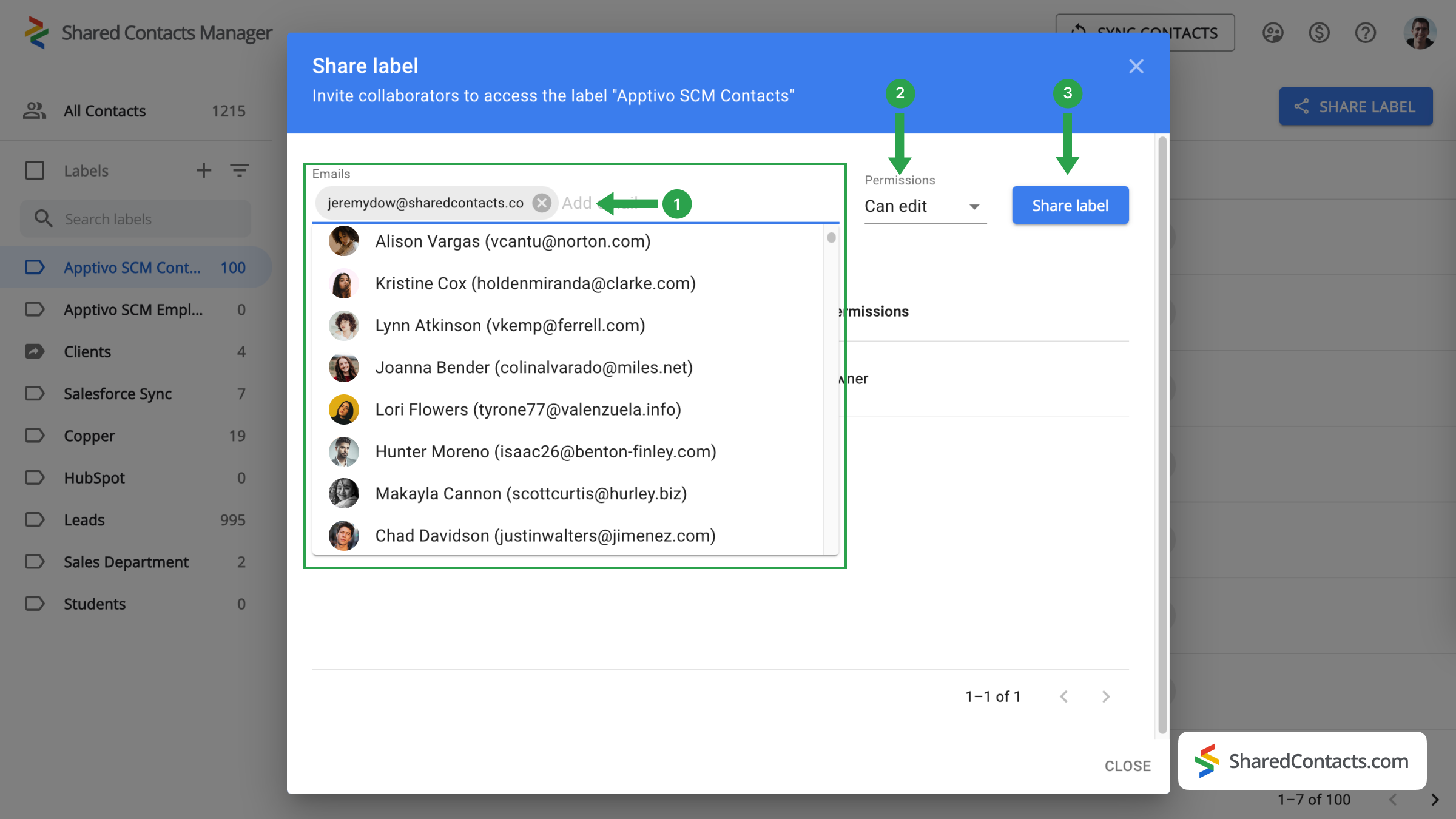
구글과 앱티보 CRM 간의 양방향 동기화에 대한 마지막 말
끝입니다! 단 몇 분의 설정만으로 Apptivo 연락처를 Google과 통합하고 새로운 기능을 이용할 수 있게 되었습니다. 이제 연락처 공유 관리자에서 Apptivo의 라벨을 사용하여 워크플로우를 간소화할 수 있습니다. 이제 라벨을 공유한 모든 사람이 필요에 따라 비즈니스 연락처 정보에 액세스하고 업데이트할 수 있습니다. 이를 통해 협업을 촉진하고 생산성을 높이며 팀이나 부서 전체에 일관성을 제공할 수 있습니다. 또한 각 직원에 대해 전체 CRM 라이선스를 구매하는 것에 비해 매우 예산 친화적인 솔루션입니다. 향상된 효율성과 팀워크를 즐겨보세요!



댓글 없음